В Regression Learner используйте график ответа попытаться идентифицировать предикторы, которые полезны для предсказания ответа. Визуализировать отношение между различными предикторами и ответом, под X-axis, избранными различными переменными в списке X.
Прежде чем вы обучите модель регрессии, график ответа показывает данные тренировки. Если вы обучили модель регрессии, то график ответа также показывает образцовые прогнозы.
Наблюдайте, какие переменные сопоставлены наиболее ясно с ответом. Когда вы строите набор данных carbig, предиктор, Horsepower показывает ясную отрицательную связь с ответом.
Ищите функции, которые, кажется, не имеют связи с ответом и не используют Feature Selection
 , чтобы удалить те функции из набора используемых предикторов.
, чтобы удалить те функции из набора используемых предикторов.
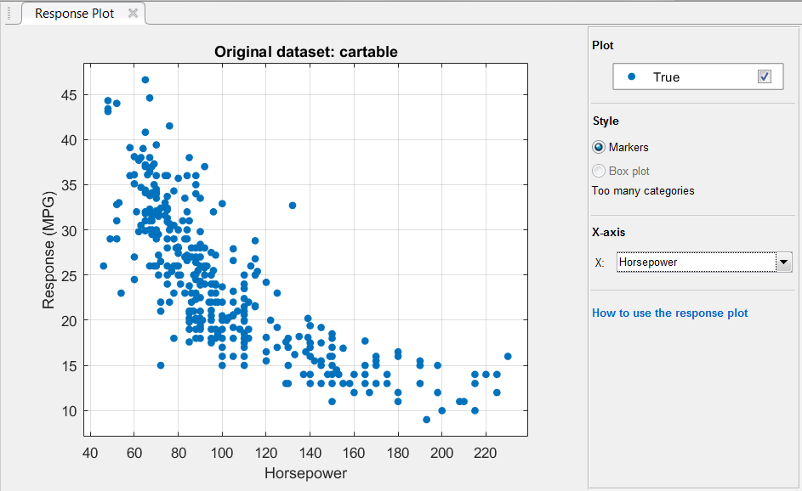
Можно экспортировать графики ответа, которые вы создаете в приложении фигурам. См. Графики Экспорта в Приложении Regression Learner.
В Regression Learner можно задать различные функции (или предикторы), чтобы включать в модель. Смотрите, можно ли улучшить модели путем удаления функций с низкой предсказательной силой. Если сбор данных является дорогим или трудным, вы можете предпочесть модель, которая выполняет удовлетворительно с меньшим количеством предикторов.
На вкладке Regression Learner, в разделе Features, нажимают Feature Selection
 .
.
В окне Feature Selection снимите флажки для предикторов, которые вы хотите исключить.
Можно закрыть окно Feature Selection или переместить его. Выбор, который вы делаете в окне, остается.
Нажмите Train, чтобы обучить новую модель с помощью новых опций предиктора.
Наблюдайте новую модель в Списке предыстории. Окно Current Model отображается, сколько предикторов исключено.
Проверяйте, какие предикторы включены в обученную модель. Кликните по модели в Списке предыстории и посмотрите на флажки в окне Feature Selection.
Попытайтесь улучшить модель включением различных функций.
Для примера с помощью выбора функции смотрите, что Деревья Регрессии Train Используют Приложение Regression Learner.
Используйте анализ главных компонентов (PCA), чтобы уменьшать размерность пробела предиктора. Сокращение размерности может создать модели регрессии в Regression Learner, что справка предотвращает сверхподбор кривой. PCA линейно преобразовывает предикторы, чтобы удалить избыточные размерности и генерирует новый набор названных основных компонентов переменных.
На вкладке Regression Learner, в разделе Features, выбирают PCA.
В Усовершенствованном Окне настроек PCA установите флажок Enable PCA.
Можно закрыть окно PCA или переместить его. Выбор, который вы делаете в окне, остается.
Нажмите Train снова. Функция pca преобразовывает ваши выбранные функции перед обучением модель.
По умолчанию PCA сохраняет только компоненты, которые объясняют 95% отклонения. В окне PCA можно изменить процент отклонения, чтобы объяснить в поле Explained variance. Более высокое значение рискует сверхсоответствовать, в то время как нижнее значение рискует удалять полезные размерности.
Вручную ограничьте количество компонентов PCA. В списке Component reduction criterion выберите Specify number of components. Отредактируйте номер в поле Number of numeric components. Количество компонентов не может быть больше, чем количество числовых предикторов. PCA не применяется к категориальным предикторам.
Можно проверять Опции PCA на обученные модели в окне Current Model. Например:
PCA is keeping enough components to explain 95% variance. After training, 2 components were kept. Explained variance per component (in order): 92.5%, 5.3%, 1.7%, 0.5%
Чтобы узнать больше, как Regression Learner применяет PCA к вашим данным, сгенерируйте код для своей обученной модели регрессии. Для получения дополнительной информации о PCA смотрите, что pca функционирует.